حذف صدا از ویدیو یکی از اقداماتی است که در بسیاری از ویدئوهای آموزشی، فیلمها، و پروژههای ویرایشی نیاز است. گاهی اوقات فیلمها دارای صدای اضافی یا مزاحم هستند که باید از آنها حذف شود تا کیفیت نهایی ویدئو بهبود یابد. این مقاله به بررسی بهترین روشهای حذف صدا از ویدئو، به صورت آنلاین و آفلاین، پرداخته و شما را با ابزارهای مختلف در این زمینه آشنا میکند.
حذف صدا از ویدیو در ویندوز با استفاده از Camtasia

نرمافزار کمتازیا (Camtasia) یکی از بهترین نرمافزارها برای ویرایش فیلم و ساخت ویدئوهای آموزشی است. با استفاده از این برنامه، به سادگی میتوانید به حذف صدای ویدئو موردنظرتان بپردازید.
| مزایا | معایب |
|---|---|
| رابط کاربری ساده و مناسب برای مبتدیان | نسخه رایگان ندارد و باید نسخه خریداری شود |
| امکانات پیشرفته و حرفهای برای ویرایش ویدئو | به منابع سیستم زیادی نیاز دارد |
| توانایی انجام ویرایشهای پیچیده صوتی و تصویری | ممکن است برای برخی پروژههای سبک سنگین باشد |
| پشتیبانی از فرمتهای مختلف خروجی | قیمت بالا نسبت به نرمافزارهای مشابه |
برای انجام این کار، کافی است مراحل زیر را به ترتیب دنبال کنید:
- نرمافزار کمتازیا را اجرا کرده و با ایجاد یک پروژه جدید، گزینه Import Media را انتخاب کنید. این گزینه از طریق منو File و زیر منو بخش Import نیز در دسترس است.
- پس از انتخاب فایل، ویدئو شما در قسمت Media Bin نمایش داده خواهد شد. اکنون کافی است با نگهداشتن کلیک چپ بر روی آن، فایل را کشیده و در منو تایملاین پایین صفحه رها کنید.
- با کلیک راست بر روی ویدئو در این منو و انتخاب گزینه Silence Audio، میتوانید به سادگی صدای آن را حذف کنید. همچنین با انتخاب گزینه Separate Audio and Video صدا و تصویر از یکدیگر جدا شده و امکانات بیشتری برای حذف یا ویرایش صدا در قسمتهای موردنظر ویدئو در اختیار شما قرار خواهد داشت.
- اکنون ویدئو بدون صدای شما آماده است. برای دریافت خروجی، بر روی گزینه Share کلیک کرده و Local File.. را انتخاب کنید.
- در این مرحله لازم است تا فرمت و کیفیت خروجی ویدئو را انتخاب کنید (البته اگر در انتخاب گزینه مناسب تردید دارید، توصیه میکنیم ابتدا مطلب انواع فرمتهای ویدئو را مطالعه کنید). سپس بر روی گزینه Next کلیک کرده و پس از انتخاب نام و محل ذخیرهسازی، بر روی گزینه Finish کلیک کنید تا خروجی ویدئو شما آماده شود.
حذف صدا از ویدیو در سیستمعامل مکینتاش با استفاده از iMovie

لپتاپهای سری مک بوک و در حالت کلی سیستم عامل مکینتاش شرکت اپل، نرمافزارهای پیشفرض مختلفی را برای ویرایش ویدئو در اختیار خود کاربران قرار داده است. در میان این گزینهها، آسان ترین روش حذف صدا از فیلم در سیستمعامل مکنیتاش به نرمافزار iMovie اختصاص دارد.
iMovie با رابط کاربری ساده و بصری، به کاربران اجازه میدهد تا تنها با چند کلیک صدای ویدئو را قطع یا حذف کنند. این نرمافزار حتی برای افرادی که تجربه زیادی در تدوین ویدئو ندارند نیز مناسب است و امکانات پایهای مانند برش، تنظیم صدا، افکتگذاری و افزودن موسیقی را به راحتی در اختیار قرار میدهد.
| مزایا | معایب |
|---|---|
| رایگان و در دسترس برای کاربران مکینتاش | فقط برای سیستمعاملهای اپل قابل استفاده است |
| ابزارهای ویرایشی ساده و کاربرپسند | محدودیت در امکانات حرفهای نسبت به نرمافزارهای مشابه |
| کیفیت بالای ویدئو خروجی | قابلیتهای کم در مقایسه با نرمافزارهای پیشرفتهتر |
| پردازش سریع و بیدردسر ویدئو | ممکن است در پروژههای بزرگ با کندی مواجه شود |
این نرمافزار ظاهری مشابه با نرمافزار کمتازیا داشته و با طی کردن همان مراحل، قادر به حذف صدا از روی ویدئو خود خواهید بود. در ادامه مراحل انجام این کار را به شما شرح میدهیم:
- ابتدا با انتخاب گزینه Import Media فایل موردنظر خود را اجرا کنید. سپس با استفاده از روش Drag and Drop (نگهداشتن کلیک چپ بر روی ویدئو و کشیدن آن)، ویدئو را وارد تایم لاین پایین صفحه کنید.
- در این مرحله بر روی ویدئو کلیک راست کرده و گزینه Detach Audio را انتخاب کنید.
- با انتخاب این گزینه، صدای فایل از ویدئو جدا خواهد شد. در نتیجه تنها کافی است بر روی صدای جدا شده کلیک کرده و با دکمه Backspace کیبرد، این بخش را حذف کنید.
- در نهایت با فشردن همزمان کلیدهای E و Command و سپس انتخاب گزینه File، از ویدئو بدون صدای ایجاد شده خروجی بگیرید.
حذف صدا از ویدئو با گوشی اندروید با نرمافزار Video Sound Editor

یکی از آسان ترین روش های حذف صدا از فیلم با گوشی اندروید، استفاده از نرمافزار Video Sound Editor است.
| مزایا | معایب |
|---|---|
| رایگان و سریع برای حذف صدا از فیلم | برخی از ویژگیها در نسخه رایگان محدود هستند |
| رابط کاربری ساده و استفاده آسان | پشتیبانی از ویدئوهای با کیفیت بسیار بالا محدود است |
| امکان حذف صدا بهصورت سریع و بدون پیچیدگیها | گزینههای ویرایشی بسیار محدود است |
| قابلیت ذخیره فایلها در گوشی | برخی امکانات فقط با خرید نسخه کامل در دسترس است |
- با اجرای این برنامه، یک منو به شما نمایش داده خواهد شد. با انتخاب گزینه Mute Video در این منو، لازم است تا فایلی که قصد حذف صدای آن را دارید، انتخاب کنید.
- پس از انتخاب فایل و نمایش آن، تنها انتخاب آیکون تیک در گوشه بالای سمت راست تصویر برای گرفتن خروجی کافی خواهد بود.
- در این صفحه ممکن است دو گزینه با عنوان Mute with trim video و همچنین Mute without trim video به شما نمایش داده شود.
- با انتخاب گزینه اول، ویدئو شما بدون هیچگونه حذفیاتی به صورت بیصدا ذخیره خواهد شد؛
- اما در صورتی که قصد حذف برخی از قسمتهای ویدئو قبل از ذخیره شدن آن را داشته باشید، میتوانید گزینه دوم را انتخاب کنید.
- در نهایت ویدئو شما در فایلهای گوشی در پوشهای به نام Video Sound Editor ذخیره و آماده پخش خواهد بود.
برای حذف صدا از ویدئوهای طولانی، پیشنهاد میشود که از نرمافزارهایی استفاده کنید که قابلیت پیشنمایش و ویرایش دقیقتر را در اختیار شما قرار میدهند تا بتوانید قسمتهای خاصی از ویدئو را بدون حذف کامل صدا ویرایش کنید.
حذف صدا از ویدیو با گوشی آیفون با نرمافزار iMovie

نرمافزار iMovie که در همین مقاله و در قسمت حذف صدای فیلم در سیستمعامل مکینتاش معرفی شد، یک نسخه رایگان برای سیستمعامل iOS نیز دارد که با کمک آن میتوانید صدای ویدئو را به سادگی حذف کنید.
این نسخه موبایلی رابطی ساده و کاربرپسند دارد و برای تدوین سریع ویدئوها در آیفون و آیپد بسیار کاربردی است.
| مزایا | معایب |
|---|---|
| رایگان و پیشفرض در سیستمعامل iOS | تنها بر روی دستگاههای iOS قابل استفاده است |
| رابط کاربری ساده و کاربرپسند | محدودیتهای بیشتری نسبت به نسخههای دسکتاپ |
| سرعت بالا در حذف صدا از فیلم | نیاز به فضای ذخیرهسازی زیاد برای ویدئوهای بزرگ |
| خروجیهای با کیفیت و مناسب برای اشتراکگذاری | ممکن است برخی ویژگیها در پروژههای پیچیده محدود باشد |
- برای حذف صدای فیلم در آیفون، نرمافزار نسخه آیاواس iMovie را اجرا کرده و در صفحه خوشآمد گویی گزینه Continue را انتخاب کنید.
- سپس با ایجاد یک پروژه جدید، در صفحه New Projects بر روی گزینه Movie ضربه بزنید.
- با انتخاب این گزینه، لازم است تا ویدئو موردنظرتان را از میان فایلهای گوشی پیدا کنید.
- سادهترین روش برای این کار انتخاب گزینه Media و سپس Video است. با انتخاب این گزینهها، تمام ویدئوهای گوشی به شما نمایش داده خواهند شد.
- پس از انتخاب ویدئو موردنظر، در منو پایین صفحه گزینهای برای تنظیم صدای ویدئو مشاهده خواهید کرد. در این بخش میتوانید به راحتی میزان صدای ویدئو رو بر روی صفر قرار دهید. همچنین با انتخاب آیکون بلندگو در همین منو، صدای ویدئو شما در همان لحظه قطع خواهد شد.
- پس از حذف صدا از فیلم، در قسمت بالای سمت چپ صفحه گزینه Done را انتخاب کنید.
- در نهایت با انتخاب گزینه بهاشتراکگذاری در پایین صفحه، نوع خروجی و نحوه ذخیرهسازی ویدئو را انتخاب کرده و از فیلم بدون صدای ایجاد شده در این پوشه انتخابی لذت ببرید!
آسان ترین روش های حذف صدا از فیلم به صورت آنلاین

در صورتی که قصد نصب نرمافزار برای حذف صدای ویدئو را ندارید، میتوانید از سرویسهای آنلاین و رایگان استفاده کنید. این وبسایتها ویدئو موردنظر شما را دریافت کرده و مراحل حذف صدا را به صورت خودکار انجام میدهند. یکی از سرویسهای آنلاین حذف صدا از فیلم audioremover نام دارد.
- با ورود به وبسایت audioremover و کلیک بر روی Upload Video، فیلم موردنظر خودتان را انتخاب کنید.
- پس از اتمام آپلود ویدئو، فایل بدون صدای آن آماده دانلود خواهد بود. با کلیک بر روی نام ویدئو روند دانلود آن به صورت خودکار آغاز خواهد شد.
حذف صدا از فیلم به صورت آنلاین با استفاده از Online Audio Converter
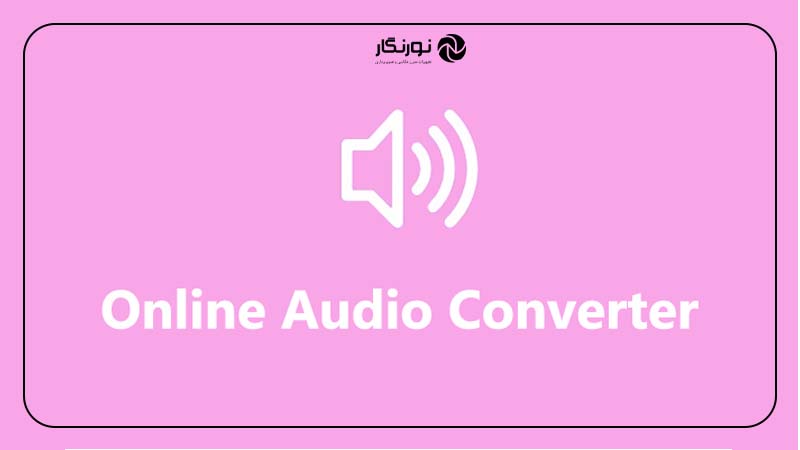
وبسایت Online Audio Converter یکی از دیگر سرویسهای آنلاین محبوب برای حذف یا استخراج صدا از ویدئوها است. این وبسایت رابط کاربری بسیار سادهای داشته و استفاده از آن به هیچگونه تخصصی نیاز ندارد.
| مزایا | معایب |
|---|---|
| استفاده آسان و بدون نیاز به نصب نرمافزار | محدودیت در حجم فایلهای آپلودی |
| رایگان و سریع | فقط امکان حذف صدا از ویدئو، بدون ویرایشهای دیگر |
| فرآیند حذف صدا بهصورت خودکار و سریع | ممکن است برخی فرمتهای ویدئویی پشتیبانی نشوند |
| بدون نیاز به تخصص خاص برای استفاده | برای ویدئوهای بلند ممکن است زمانبر باشد |
- برای حذف صدا از فیلم، وارد وبسایت Online Audio Converter شده و روی گزینه Open Files کلیک کنید.
- فایل موردنظرتان را از روی سیستم انتخاب و بارگذاری کنید. پس از آپلود، گزینههایی برای استخراج یا حذف صدا نمایش داده میشود. کافی است گزینه حذف صدا (Mute Video) را انتخاب کرده و در نهایت، با کلیک بر روی Convert، خروجی ویدئوی بیصدا را دریافت کنید.
حذف صدا از فیلم به صورت آنلاین با استفاده از Clideo
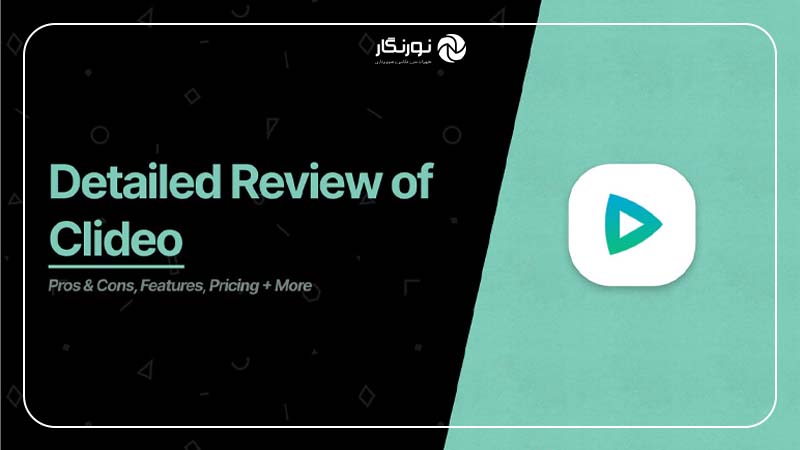
Clideo یکی از ابزارهای آنلاین کاربردی برای ویرایش فایلهای ویدئویی است. این وبسایت دارای بخش اختصاصی برای حذف صدا از فیلم بوده و در مرورگر اجرا میشود. مزیت Clideo در عدم نیاز به نصب نرمافزار و سهولت استفاده برای کاربران مبتدی است.
| مزایا | معایب |
|---|---|
| بدون نیاز به نصب نرمافزار | واترمارک رایگان در ویدئوهای خروجی قرار میدهد |
| سریع و آسان برای حذف صدا از فیلم | برای حذف واترمارک نیاز به اشتراک پریمیوم دارد |
| رابط کاربری ساده و قابل فهم | محدودیت در حجم فایلهای آپلودی در نسخه رایگان |
| استفاده بدون نیاز به تخصص فنی | برخی امکانات و ابزارهای ویرایشی محدود هستند |
- برای حذف صدا از ویدئو، وارد وبسایت Clideo شده و در بخش Mute Video، بر روی Choose File کلیک کنید.
- فایل ویدئویی موردنظرتان را بارگذاری کنید. پس از اتمام بارگذاری، صدای ویدئو به صورت خودکار حذف میشود و پیشنمایش ویدئوی بدون صدا نمایش داده خواهد شد.
- در نهایت، کافی است روی گزینه Download کلیک کنید تا ویدئو بیصدا را دریافت و ذخیره نمایید.
سخن آخر
در پایان، حذف صدا از ویدیو یکی از کارهایی است که میتواند برای تولید محتوای با کیفیت و حرفهای بسیار مفید باشد. چه از نرمافزارهای پیشرفتهای مانند Camtasia و iMovie استفاده کنید، چه از اپلیکیشنهای سادهای مانند Video Sound Editor و iMovie در گوشی، یا حتی از سرویسهای آنلاین رایگان، این فرآیند همواره در دسترس و ساده است. انتخاب روش مناسب بستگی به نیازهای خاص شما، مانند نوع سیستمعامل و امکانات مورد نظر دارد. در نهایت، با استفاده از این ابزارها میتوانید ویدئوهایی بدون صدا ایجاد کنید که به راحتی میتوانند در پروژههای مختلف، از جمله ویدئوهای آموزشی، تبلیغاتی و حتی تولید محتوا در شبکههای اجتماعی، استفاده شوند.





 منابع :
منابع :








سلام و درود حذف صدا از ویدیو بر روی فایلهای با فرمتهای خاصی محدودیتی دارد؟ مثلا، کار با فرمتهای AVI یا MP4 متفاوت هست؟
سلام دوست عزیز! به طور کلی، حذف صدا از ویدیو بر روی فرمتهای مختلف تا حد زیادی مشابه است و محدودیتهای خاصی وجود نداره.
حذف صدا به فرمت ویدیو (AVI، MP4) ربط ندارد، بلکه به کدکهای صدا بستگی داره. نرمافزارهای ویرایش ویدیو قدرتمند، حذف صدا را آسان میکنند. فرمت MP4 معمولاً سادهتره.
سلام در صورتی که بخوام فقط بخشی از صدا رو حذف کنم ،چه نرم افزاری برای این کار پیشنهاد میدید؟
سلام! برای حذف بخشی از صدا در یک فایل صوتی، نرمافزارهای مختلفی وجود دارند که میتوانید از آنها استفاده کنید.
Adobe Audition (پولی) یا Audacity (رایگان) برای حذف دقیق صدا. WavePad (ویندوز) یا سایتهای آنلاین برای ویرایش ساده. از فایل پشتیبان بگیرید و با هدفون کار کنید.
سلام من از سایتaudioremover استفاده کردم و واقعا عالی بود ممنون از معرفی شما.
سلام دوست عزیز نورنگاری
خوشحالم که مقاله براتون مفید بوده ممنون از ثبت نظرتون 🌹🙏
سلام مقاله مفیدی بود، ممنون از شما.
سلام دوست عزیز نورنگاری
خوشحالم که مقاله براتون مفید بوده ممنون از ثبت نظرتون 🌹🙏
سلام نرم افزارهایی که معرفی کردید به طور رایگان میشه استفاده کرد ؟
سلام دوست عزیز! بله، بسیاری از نرمافزارهایی که معرفی کردیم، به صورت رایگان قابل استفاده هستند، اما برخی از آنها نسخههای پولی با امکانات بیشتر نیز دارند.